驱动精灵怎么卸载干净 驱动精灵卸载干净的教程
时间:2025-05-24 作者:游乐小编
彻底卸载驱动精灵并清理干净可以确保系统运行更加稳定和安全。残留文件和注册表项可能会导致系统冲突、启动缓慢或出现错误提示。清理后,可以释放磁盘空间,提升系统性能。此外,避免了潜在的安全风险,如恶意软件利用残留漏洞。对于追求高效、纯净系统的用户来说,这一步骤至关重要,有助于维护一个健康、流畅的计算环境。那么如何彻底卸载驱动精灵呢?
 alt="驱动精灵如何彻底卸载 驱动精灵卸载教程" />
alt="驱动精灵如何彻底卸载 驱动精灵卸载教程" />
驱动精灵如何彻底卸载 驱动精灵卸载教程
通过控制面板进行卸载
1.启动控制面板:
在Windows搜索栏中输入“控制面板”,然后点击进入。
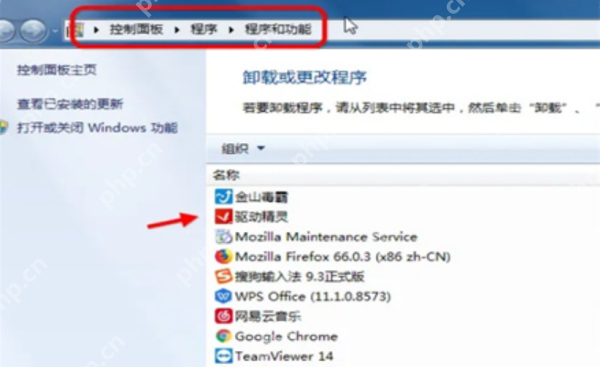 alt="驱动精灵如何彻底卸载 驱动精灵卸载教程截图" />
alt="驱动精灵如何彻底卸载 驱动精灵卸载教程截图" />
2.查找程序列表:
在控制面板中,选择“程序”或“程序和功能”选项。
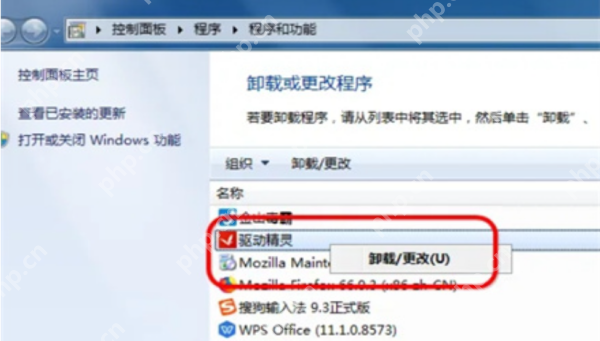 alt="驱动精灵如何彻底卸载 驱动精灵卸载教程截图" />
alt="驱动精灵如何彻底卸载 驱动精灵卸载教程截图" />
3.卸载驱动精灵:
在程序列表中找到“驱动精灵”或“DriverGenius”,右键点击并选择“卸载”。
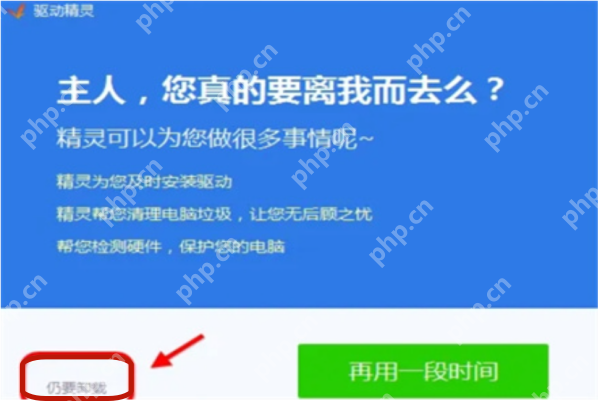 alt="驱动精灵如何彻底卸载 驱动精灵卸载教程截图" />
alt="驱动精灵如何彻底卸载 驱动精灵卸载教程截图" />
4.完成卸载过程:
按照卸载向导的指示,完成卸载操作。
 alt="驱动精灵如何彻底卸载 驱动精灵卸载教程截图" />
alt="驱动精灵如何彻底卸载 驱动精灵卸载教程截图" />

- 波斯王子3 Windows
- 705.3 MB 时间:06.25
小编推荐:
相关攻略
更多 - win11如何取消登录账户 05.24
- 360安全卫士打不开怎么回事?360安全卫士打不开解决方法一览 05.24
- craft怎么输入数学公式 05.24
- Canva可画如何去除水印 05.24
- 电脑应该怎样截屏最简洁方法 最快捷截屏指南 05.24
- 如何更改电脑ip地址 快速更改电脑ip地址的4个步骤 05.24
- 如何有效管理局域网内电脑的上网时间与行为? 05.24
- 监控视频中检测到移动物体时如何实现自动报警? 05.24
热门推荐
更多 热门文章
更多 -

- 《哈利波特:魔法觉醒》守护神测试方法攻略
-
2022-09-17 13:04
手游攻略
-

- 大话西游手游冰封幻境最强攻略 冰封幻境解析
-
2022-05-08 21:12
手游攻略
-

- 黑人抬棺材专业团队跳舞
-
2022-07-30 08:06
八卦新闻
-

- 口袋妖怪金手指代码大全
-
2021-12-12 12:51
单机攻略
-

- 《巫师3》妓院升级心得
-
2021-12-16 01:00
单机攻略



















